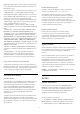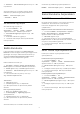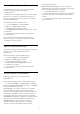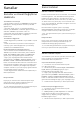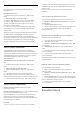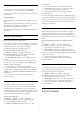operation manual
Table Of Contents
- İçindekiler
- 1 Ana Ekran
- 2 Kurulum
- 3 Uzaktan Kumanda
- 4 Açma ve Kapatma
- 5 Kanal Kurulumu
- 6 Kanallar
- 7 Cihazları Bağlama
- 8 Bluetooth
- 9 Android TV'nizi bağlama
- 10 Uygulamalar
- 11 Kaynaklar
- 12 Ayarlar
- 13 Ambilight
- 14 Videolar, Fotoğraflar, Müzik ve Metin
- 15 TV Rehberi
- 16 Akıllı Telefonlar ve Tabletler
- 17 Netflix
- 18 Yazılım
- 19 Teknik özellikler
- 20 Yardım ve Destek
- 21 Güvenlik ve Bakım
- 22 Kullanım Koşulları
- 23 Telif hakları
- 24 Üçüncü tarafların sağladığı hizmetlerle ve/veya yazılımlarla ilgili sorumluluk reddi
- Dizin
Kanal Arama
Bir kanalı uzun bir kanal listesinde bulmak için
arayabilirsiniz.
Bir kanal aramak için…
1 - Geçerli kanal listesini açmak için OK tuşuna
basın.
2 - Daha Çok Seç için Sarı tuşa basın.
3 - İşlem > Bul öğelerini seçin ve bir metin alanını
açmak için OK tuşuna basın. Metni girmek için
uzaktan kumanda klavyesini (varsa) veya ekran
klavyesini kullanabilirsiniz.
4 - Bir sayı, ad veya adın bir bölümünü girip OK
tuşuna basın. TV, seçtiğiniz listede eşleşen kanal
adlarını arar.
Arama sonuçları, seçtiğiniz geçerli kanal listesi tipiyle
(örneğin Yayın veya Favoriler) listelenir. Arama
sonucunda eşleşen kanal adı, sonuçlar alfabetik
sıraya göre düzenlenmiş olarak görüntülenir. Başka bir
kanal listesini seçtiğinizde veya arama sonuçları
listesini kapattığınızda, arama sonuçları kaybolur.
Kanal Listesi Sıralaması
Tüm kanalları içeren bir kanal listesi sıralaması
yapabilirsiniz. Kanal listesini yalnızca TV kanallarını
veya yalnızca Radyo istasyonlarını gösterecek şekilde
ayarlayabilirsiniz. Anten kanalları için listeyi Ücretsiz
veya Şifreli kanalları gösterecek şekilde
ayarlayabilirsiniz.
Tüm kanalları içeren bir listede filtre ayarlamak
için…
1 - Geçerli kanal listesini açmak için OK tuşuna
basın.
2 - Daha Çok Seç için Sarı tuşa basın.
3 - İşlem > Sırala öğelerini seçin ve OK tuşuna
basın.
4 - İstediğiniz filtreyi seçin ve etkinleştirmek
için OK tuşuna basın. Filtrenin adı, kanal listesinin
üzerinde kanal listesi adının bir parçası olarak görünür.
5 - Kanal listesini kapatmak için Geri tuşuna basın.
Kanal Listesi Kopyalama
Kanal Listesi Kopyalama, bayiler ve uzman
kullanıcılar içindir.
Kanal Listesi Kopyalama ile bir TV'ye kurulan kanalları
aynı seriye ait başka bir Philips TV'ye
kopyalayabilirsiniz. TV'ye önceden tanımlanmış bir
kanal listesi yükleyerek zaman alan kanal arama
işinden kurtulmuş olursunuz. En az 1 GB kapasiteli bir
USB flash sürücü kullanın.
Koşullar
• Her iki TV de aynı yılın ürün serisine ait olmalıdır.
• Her iki TV de aynı donanım tipinde olmalıdır. TV'nin
arkasında yer alan TV tipi plakasındaki donanım tipini
kontrol edin.
• Her iki TV de uyumlu yazılım sürümlerine sahip
olmalıdır.
Geçerli yazılım sürümünü kontrol etme
TV yazılımının geçerli sürümünü kontrol etmek için...
1 - Kanallar > Kanal Listesi Kopyalama'yı seçip OK
tuşuna basın.
2 - Geçerli sürüm öğesini seçin.
3 - Sürüm, sürüm notları ve oluşturma tarihi gösterilir.
4 - Gerekirse arka arkaya Geri tuşuna basarak
menüyü kapatın.
Bir kanal listesini USB flash sürücüye kopyalama
Kanal listesini kopyalamak için...
1 - TV'yi açın. Bu TV'nin kanalları kurulu olmalıdır.
2 - USB flash sürücü takın.
3 - Kanallar > Kanal Listesi Kopyalama'yı seçip OK
tuşuna basın.
4 - USB'ye kopyala öğesini seçin ve OK tuşuna
basın.
5 - Kopyalama işlemi tamamlandığında USB flash
sürücüyü çıkarın.
6 - Gerekirse arka arkaya Geri tuşuna basarak
menüyü kapatın.
Artık kopyalanan kanal listesini başka bir Philips TV'ye
yükleyebilirsiniz.
Başka bir Philips TV'ye kanal listesi yükleme
Bir kanal listesi yüklemek için...
1 - Diğer TV'nin kanal listesini içeren USB flash
sürücüyü takın.
2 - Kanallar > Kanal Listesi Kopyalama'yı seçip OK
tuşuna basın.
3 - TV'ye kopyala öğesini seçin ve OK tuşuna basın.
4 - TV, kanal listesinin TV'ye başarıyla kopyalandığını
bildirir. USB flash sürücüyü çıkarın.
5 - Gerekirse arka arkaya Geri tuşuna basarak
menüyü kapatın.
6.3
Kanalları izleme
17